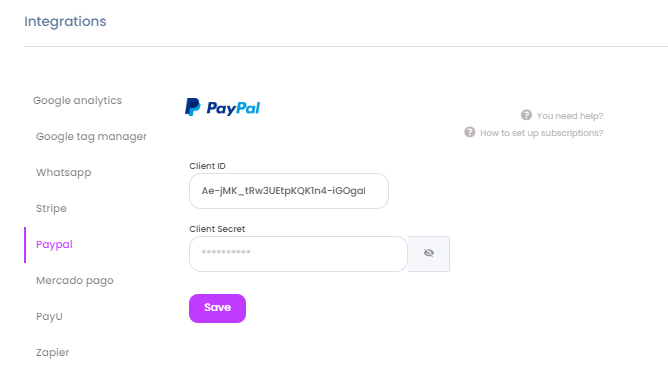Como integrar o Sabionet com o PayPal
A integração com o PayPal permite automatizar o processo de vendas dos seus cursos e habilitar o acesso à plataforma de forma imediata para o aluno. Além disso, você recebe pagamentos diretamente no PayPal e depois pode transferir os fundos para a sua conta bancária.
Para iniciar este processo, é necessário ter uma conta Business no PayPal para realizar a integração. A seguir, explicamos o passo a passo.
Se você deseja também utilizar assinaturas pelo PayPal, é necessário configurar o seguinte depois de seguir os passos deste artigo: Configurar seu Webhook para ativar Assinaturas com PayPal
O único dado solicitado para criar sua conta Business é a razão social da sua empresa; o restante são dados pessoais. O processo é rápido para obtenção da conta.
Integre o PayPal de forma simples
PASSO 1: Faça login no PayPal
Uma vez criada sua conta e/ou ao fazer login, você verá a seguinte tela:
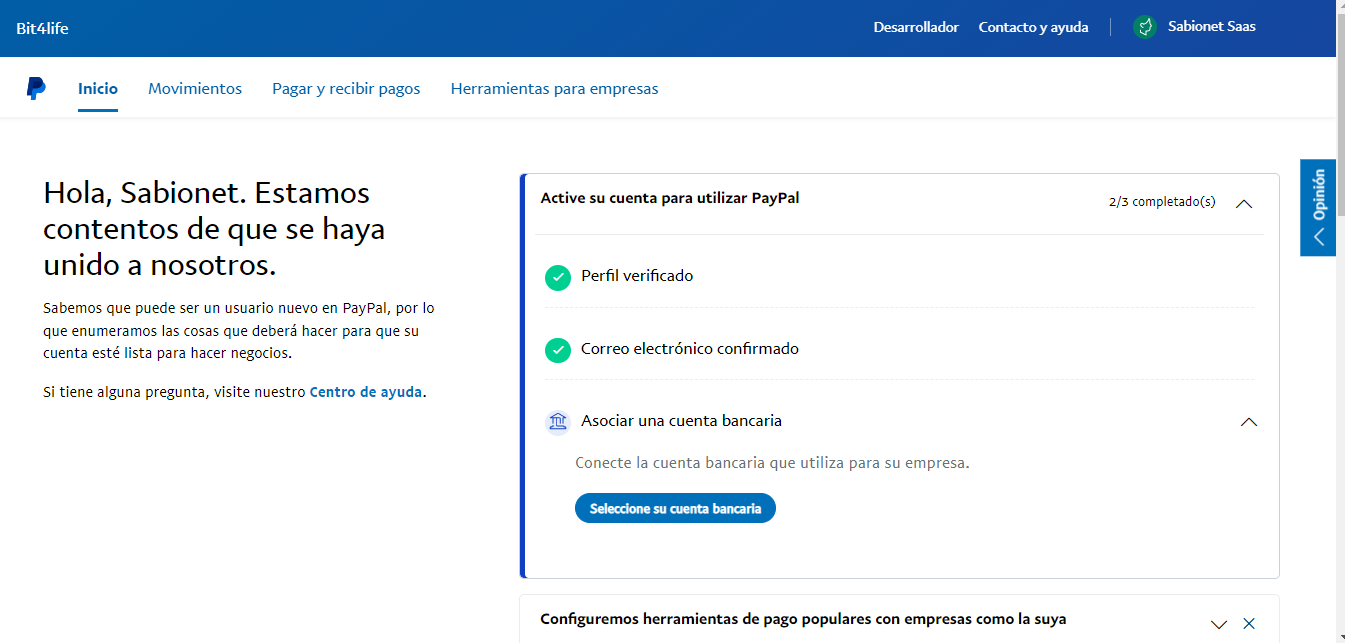
PASSO 2: Clique em Ferramentas para Empresas
-jpg-1.jpeg)
PASSO 3: Clique em Agilizar Operações
Role para baixo até encontrar Agilizar as Operações > Credenciais de API.

PASSO 4: Clique em Começar

PASSO 5: Copie o Client ID e a Chave (Secret) da sua API ativas
PASSO 6: Cole estes dados na integração com o Sabionet
Caminho: Configurações > Integrações > PayPal
>> Client ID = ID do Cliente
>> Client Secret = Chave
-jpg-1.jpeg)
Outra forma de integrar seu PayPal: via Developers
PASSO 1: Faça login no PayPal Developers
Acesse: https://developer.paypal.com/dashboard/applications/live
Se já estiver logado(a), abrirá a janela correspondente. Certifique-se de criar o App em Live e clique em Create App.
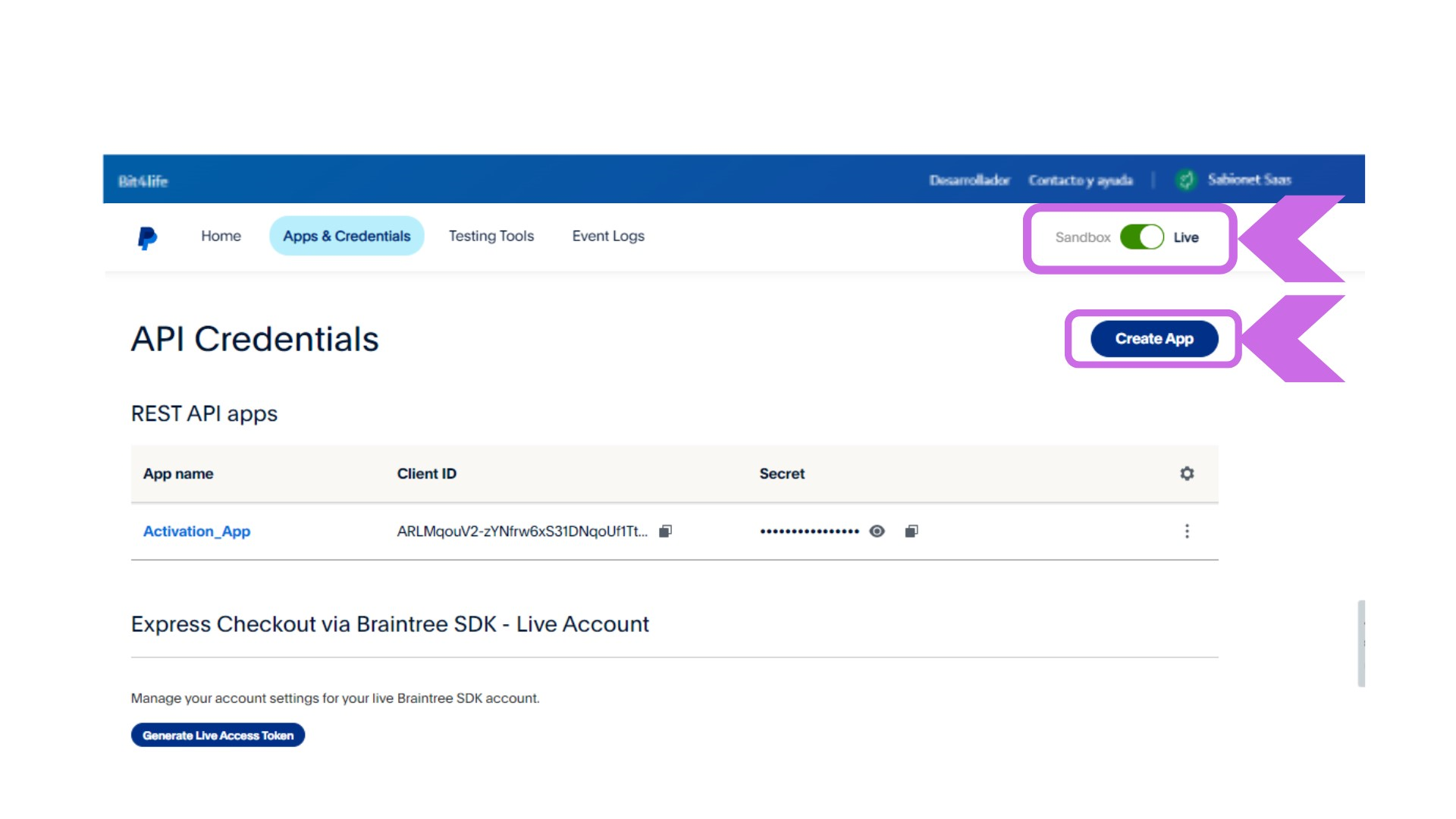
PASSO 2: Dê um nome ao App
Clique em Create App. Em seguida, abrirá a janela com as informações necessárias para a integração.
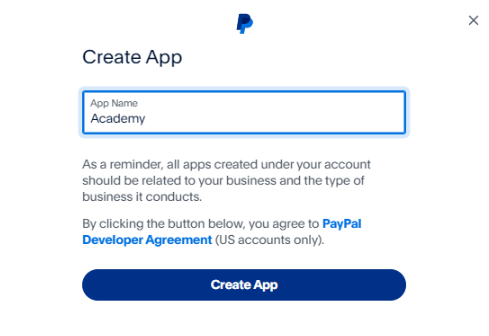
PASSO 3: Copie os dados e cole na sua plataforma Sabionet
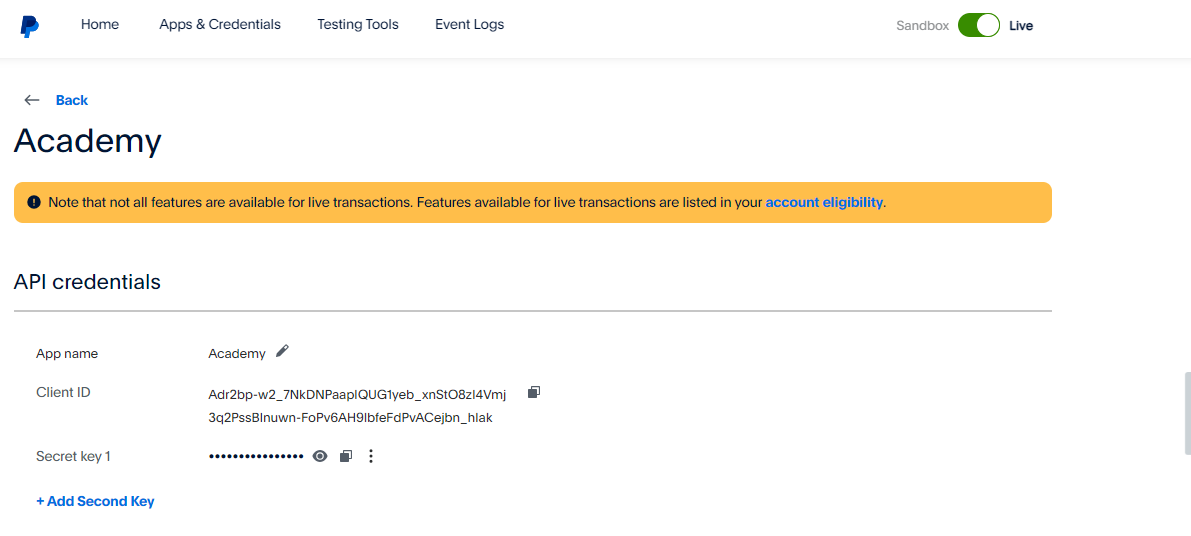
Client ID: código exibido acima de “Client ID”
PASSO 4: Cole estes dados na integração com o Sabionet
Caminho: Configurações > Integrações > PayPal
>> Client ID = ID do Cliente
>> Client Secret = Chave
-jpg-1.jpeg)
PASSO 5: Clique em Salvar
Agora você poderá configurar o preço dos seus cursos e adicionar o método de pagamento (PayPal) para vender seus produtos digitais.
>> Visualização para os clientes
A forma como o pagamento será exibido para seus alunos é mostrada após a inscrição no curso.
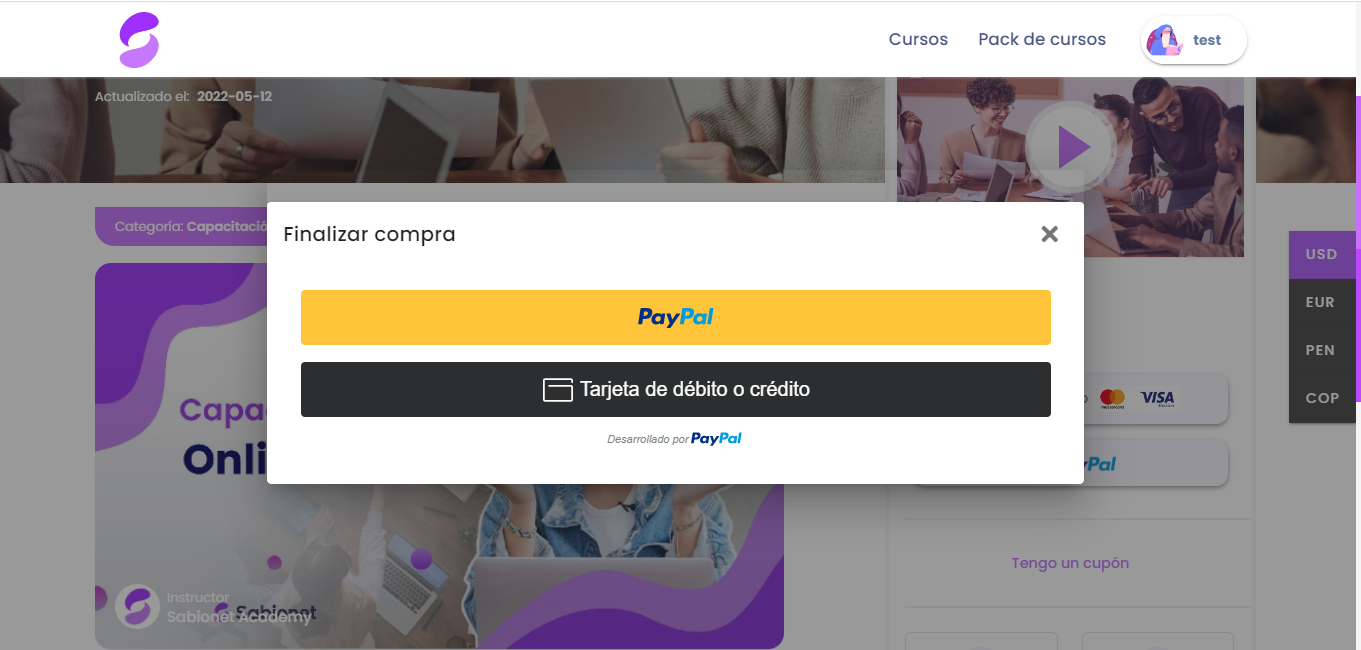
Você pode saber mais sobre os meios de pagamento aqui:
Tarifas de Comerciante do PayPal: Comerciantes PayPal
Agora, seus alunos poderão efetuar pagamentos diretamente pelo PayPal.
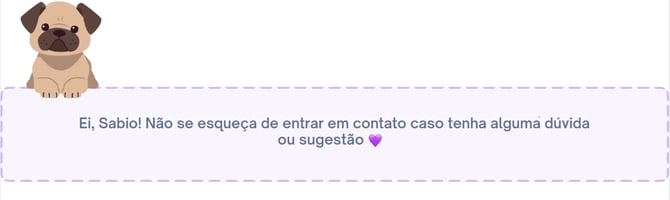
-jpg-1.jpeg)